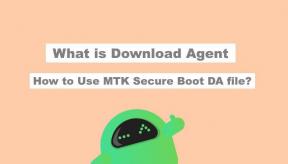Korjaus: Samsung Galaxy Z Flip 4 / Z Fold 4 Ei signaalia tai verkkoongelmia
Miscellanea / / April 29, 2023
Galaxy Z Fold 3:n ja Flip 3:n menestyksen jälkeen Samsung julkaisi lopulta neljännen Z-taittosarjansa Galaxy Z Fold 4:n ja Flip 4:n kanssa maailmanlaajuisesti. Huolimatta huippuluokan teknisistä tiedoista, jotkut käyttäjät ovat ilmoittaneet kohtaavansa verkkoongelmia. Galaxy Z Flip 4 ja Z Fold 4 ei signaalia tai verkkoon liittyvä ongelma ei kuitenkaan ole yleinen, koska laitteistoa ei ole havaittu suoraan tehtaalta. Sen sijaan se voi olla niinkin yksinkertainen kuin pieni ohjelmistovirhe tai ongelma tai verkkoasetuksissa on jotain vikaa.
Tietenkin on edelleen mahdollista, että laitteistokomponenttia voidaan syyttää verkko-ongelmasta. Joten tässä on kaikki, mitä sinun tarvitsee tietää Galaxy Z Flip 4- ja Z Fold 4 -verkko-ongelmien korjaamisesta alla mainittujen vianetsintästrategioiden avulla.
Sivun sisältö
-
Kuinka korjata Samsung Galaxy Z Flip 4 ja Z Fold 4 ei signaaliongelmaa?
- Tarkista verkon/signaalin voimakkuus
- Tarkista katkokset
- Ota lentokonetila käyttöön
- Käynnistä puhelin uudelleen
- Tarkista ensisijainen verkkotyyppi
- Vaihda operaattoria
- Käytä verkkovierailupalveluita
- Tarkista, onko SIM-kortti vaurioitunut
- Pyyhi välimuistiosio
- Palauta verkkoasetukset
- Ilmoita Samsungin huoltokeskukseen.
- Johtopäätös
Kuinka korjata Samsung Galaxy Z Flip 4 ja Z Fold 4 ei signaaliongelmaa?

Katsotaanpa, kuinka voit diagnosoida perimmäisen syyn ja yrittää korjata verkko-ongelman käyttämällä alla mainittuja erilaisia vianetsintästrategioita.
Tarkista verkon/signaalin voimakkuus
Verkon voimakkuus tai signaali riippuu operaattorista, johon olet yhteydessä, ja lähellä olevista solutorneista. Jos olet metrokaupungissa, epäilen, että olet kaukana solutornista. Asiat kuitenkin muuttuvat, kun olet tason 2 tai 3 kaupungissa tai kylässä. Koska solutorneja on vähemmän, signaalin voimakkuus heikkenee vähitellen, kun vedät kauempana kuin lähin solutorni.
Tämän pitäisi riittää vahvistamaan, että sinun on tarkistettava, onko lähellä solutornia. Jos kyllä, verkon voimakkuuden pitäisi olla erinomainen tai hyvä, jos jokin estää radioaallot matkapuhelintornista puhelimesi vastaanottimeen.
Mainokset
Tarkista puhelimen verkon vahvuus ja varmista sama toisella samaa operaattoria käyttävällä laitteella. Jos vahvuus on jotenkin heikompi päässäsi, puhelimesi voi olla väärässä. Päinvastoin, jos ongelma on sama muissa laitteissa, operaattorilla on katkoksia tai alueella, jolla olet, ei ole tarpeeksi solutorneja parempaa signaalia varten.
Tarkista katkokset
Operaattorisi käsittelee kymmeniä tuhansia laitteita millä tahansa alueella, joten sen on pidettävä järjestelmät käynnissä koko ajan. Jos verkko huononee äkillisesti ja sammuu kokonaan, ympärilläsi olevat solutornit ovat saattaneet irrota verkosta.
Voit tarkistaa käyttökatkot operaattorin Twitter-kahvasta tai verkkosivustolta tai jos sillä on erillinen katkosportaali, josta voit tarkistaa reaaliaikaiset tiedot. Tämä voi tietysti olla huolissaan operaattorilta toiselle, joten sinun on ponnisteltava tarvittavien tietojen löytämiseksi.
Ota lentokonetila käyttöön
Tämä menetelmä yrittää korjata Galaxy Z Flip 4- ja Z Fold 4 -verkko-ongelmat. Kun laitat lentokonetilan päälle, se käytännössä katkaisee matkapuhelinverkon väliaikaisesti. Se toimii kuitenkin virheenkorjauksena, jos puhelimesi verkko-ongelma johtuu tilapäisestä verkko- tai ohjelmistoon liittyvästä häiriöstä. Lentokonetilan vaihtaminen muutaman kerran riittää palauttamaan puhelimen verkon. Jos se ei toimi, kokeile toista menetelmää.
Mainokset
Käynnistä puhelin uudelleen
Laitteen uudelleenkäynnistäminen on olennaista, koska se ratkaisee enemmän ongelmia kuin osaat ajatella. Verkko-ongelmat ovat paljon yleisempiä älypuhelimissa ja voivat johtua viallisesta välimuistista, vanhentuneista sovelluksista, ohjelmistohäiriöistä ja muista. Puhelimen uudelleenkäynnistys voi auttaa myös tässä. Sinun tarvitsee vain sammuttaa puhelin, pitää se käyttämättömänä muutaman minuutin ajan ja kytkeä se takaisin PÄÄLLE. Puhelimen pitäisi pystyä rekisteröitymään käytettävissä olevaan verkkoon heti.
Tarkista ensisijainen verkkotyyppi
Operaattorisi tarjoaa 2G-, 3G-, 4G-palveluita. Jokaisessa puhelimessa on SIM-korttipaikka, jossa on alaspäin suuntautuvat ominaisuudet, kuten 4G-yhteensopiva paikka, joka tukee 2G-, 3G- ja 4G-yhteyksiä. Jos SIM-korttipaikkasi on kuitenkin 3G-tuettu, et voi käyttää 4G-SIM-korttia puhelimen kanssa. Tarkista, ovatko SIM-korttisi ja korttipaikkasi yhteensopivia.
Toinen syy verkkoongelmiin on se, että olet valinnut väärän ensisijaisen verkkotyypin. Minulla on 4G-SIM-kortti ja puhelimeni tukee kolmea verkkotyyppiä, eli 2G/3G/4G (Automaattinen), 2G/3G (Automaattinen) ja 2G Only. Jos valitsen ensimmäisen tyypin, SIM-kortti rekisteröityy 4G-verkkoon ja sallii minun käyttää matkapuhelinverkkoa. Jos 4G-verkkoa ei kuitenkaan ole saatavilla, se voi vaihtaa 3G- ja 2G-verkkoihin varaksi. Jos valitset toisen tyypin ja yrität käyttää 4G: tä, se ei toimi.
Mainokset
Varmista siis, että valitset oikean ensisijaisen verkon. Näin voit tehdä sen.
- Avata Asetukset.
- Mene Yhteydet >> Mobiiliverkot.
- Jatka kohtaan "Verkkotila" ja valitse "4G/3G/2G (automaattinen yhteys)".
- Tarkista, onko verkko palautettu vai ei.
- Voit myös käynnistää puhelimesi nopeasti uudelleen.
Vaihda operaattoria
Jos operaattori (verkkopalveluntarjoaja) itse on ongelma, koska signaalin voimakkuus ei ole hyvä riippumatta siitä, missä käytät puhelintasi, on parempi vaihtaa toiseen operaattoriin. Voit käyttää samaa numeroa ja käyttää siirtovaihtoehtoa vaihtaaksesi operaattoria ja jopa saada jännittäviä tarjouksia uudelta palveluntarjoajalta. Varmista, että uudella operaattorilla on hyvä verkkoinfrastruktuuri alueellasi paremman verkon vastaanottoa varten.
Käytä verkkovierailupalveluita
Jos et ole verkkopiirisi ulkopuolella, sinun on ehkä otettava verkkovierailupalvelut käyttöön, jotta voit muodostaa yhteyden matkapuhelinverkkoon. Mene Asetukset >> Yhteydet ja etsi "Roaming-palvelut". Käynnistä se. Tämän pitäisi palauttaa verkkovierailuihin liittyvät verkko-ongelmat.
Tarkista, onko SIM-kortti vaurioitunut
Poistatko usein SIM-korttisi? Oliko puhelimessa nestevaurioita, jotka liittyvät SIM-korttipaikkaan? No, jos SIM-kortti tai SIM-korttipaikka on vaurioitunut, saatat menettää matkapuhelinyhteyden osittain tai kokonaan, koska järjestelmä ei pysty lukemaan, onko SIM-kortti paikallaan vai ei. Nopea diagnoosi edellyttää SIM-kortin poistotyökalun ottamista. Poista SIM-kortti ja tarkista se.
Jos SIM-kortti on vaurioitunut, voit tilata sen vaihdettavaksi parin tunnin sisällä samalta operaattorilta. Jos SIM-korttipaikka on jotenkin vaurioitunut, voit saada apua huoltokeskuksen teknikolta sen korjaamiseen tai vaihtamiseen.
Pyyhi välimuistiosio
Mainos
Välimuistitiedostot nopeuttavat sovellusten ja verkkosivustojen hakua, mutta se on helppo korruptoitua, mikä johtaa ongelmiin jatkuvaan häiriöön, jäätymisongelmiin ja niin edelleen. Tarkista, auttaako välimuistiosion pyyhkiminen sinua korjaamaan verkko-ongelman vai ei.
- Sammuta Samsung Galaxy Z Flip 4 ja Z Fold 4.
- Paina kahta painiketta samanaikaisesti – Väänenvoimakkuus ylös + virtanäppäin muutaman sekunnin ajan, kunnes puhelin ei värise.
- Mene "Pyyhi välimuistiosio" annetuista vaihtoehdoista äänenvoimakkuuden lisäysnäppäimillä ja valitse se virtapainikkeella.
- Sinua pyydetään vahvistamaan välimuistiosion poistaminen, joten valitse "Joo".
- Lopuksi valitse "Käynnistä järjestelmä uudelleen nyt" vaihtoehdoista ja se on tehty.
Palauta verkkoasetukset

Voit nollata verkkoasetukset ja tarkistaa, palauttaako tämä matkapuhelinverkon laitteellesi. Ilmeisesti näin teet, kun verkkoasetuksissa on ongelma.
- Voit mennä Asetukset >> Yleinen hallinta.
- Jatka kohtaan Nollaa >> Nollaa verkkoasetukset.
- Valitse seuraavaksi SIM-kortti SIM 1 tai SIM 2 >> siirry kohtaan Reset Settings >> Reset ja sinun pitäisi pystyä nollaa verkkoasetukset tuolla.
Ilmoita osoitteeseen Samsungin palvelukeskus.
Se on varmasti viimeinen keino. Ilman asianmukaista matkapuhelinvastaanottoa puhelimesi on vain roskaa, ellet käytä puhelinta jatkuvasti WiFi-yhteydellä. Se voi olla laitteistoon liittyvä ongelma, ja se edellyttää ongelman ilmoittamista palvelukeskukseen. Tietenkin sinulla on kaksi vaihtoehtoa, eli mennä valtuutettuun Samsung-huoltokeskukseen tai paikalliseen huoltokeskukseen, joka toimii useiden tuotemerkkien kanssa. Joka tapauksessa, älä tee sitä itse, ellet osaa korjata sitä itse.
Johtopäätös
Siinä se on. Kaikilla mahdollisilla vianetsintämenetelmillä Samsung Galaxy M21:n ja Galaxy M51:n korjaamiseen ei ole signaali- tai verkkoongelmia. Kerro meille, mikä menetelmä todella korjasi verkko-ongelmasi.